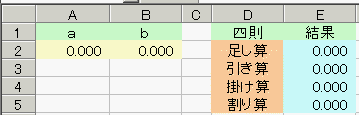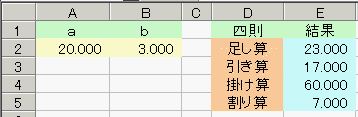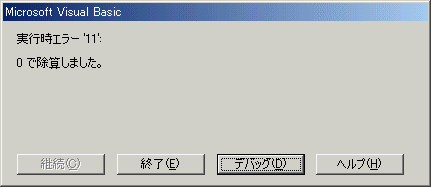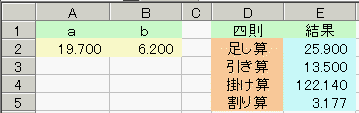● セルからの数値(整数)の入力と出力 (含む四則計算) 本講義で用いているExcelに搭載されたVBAでの数値などの入出力は、従来の(コンソール入出力型)プログラミング言語におけるそれとは大きく異なる(同じようにすることも可能ではあるが...)。すなわち、ワークシート(表)の各セルに対して入出力ができるのである。 ワークシートの各セルから数値などのデータを読み取ったり、そこに書き込んだりできるということは、極めてデータの見通しがよく、即座にグラフ化できるなどの利点を有する。 このパートでは、まず、ワークシートを整備(編集)する必要がある(プログラム実行に向けての下準備)。以下のように予め各セルに文字を入力しておく(適当に色付けも行う)。また、以下で黄色と水色で示されたセルは、”セルの書式設定”−”表示形式”において”数値”−”小数点以下の桁数”を3に設定しておく。また、それらのセルには初期値として0(零)を入力しておく。
次に、以下のプログラムリストをみてほしい。
水色の部分に四則計算結果が表示される。ここで割り算に注目してみると、”6.667”ではなく”7.000”が表示されている。この場合、変数が整数型であるため、割り算の結果が四捨五入されて変数j4に代入されたのである。
|
||||||||||||||||||||||||||||||||||||||||||||||||||||||||||||||||||||||||||||||||||||||||||||||||
● 数値(整数)の入力と出力 (含む四則計算)
|
||||||||||||||||||||||||||||||||||||||||||||||||||||||||||||||||||||||||||||||||||||||||||||||||
● プログラムの再利用について プログラムを何種類か作成していくと、前に作ったものに似ているプログラムを作らなければならないときがある。そのとき、最初から入力していたのでは効率が悪い。この場合、まず前のプログラムを含むファイルを名前を変えてコピーする。そして、そのコピーしたファイルを書き換えるとよい(オリジナルは保存しておく)。なお、コピー元のファイルを雛型あるいはテンプレートと呼ぶことがある。 |
||||||||||||||||||||||||||||||||||||||||||||||||||||||||||||||||||||||||||||||||||||||||||||||||
● セルからの数値(実数)の入力と出力 (含む四則計算) このパートで取り扱う数字は全て実数(Real)である。コンピュータプログラムにおける実数は、数学の実数とは多少異なる。簡単には、小数点を含む数字と考えればよい(例:0.56、1.23、3.0)。また、整数の5を5.0と書けば実数扱いとなる。上のプログラムと以下に示した本プログラムを比較してほしい。ここで変数の宣言部が異なっている(なお、変数名も異なっているが、これはプログラムの処理には関係ない)ことに注意する。 上のパートで作成したワークシートの黄色の部分にそれぞれ”19.7”および”6.2”を入力して( a=19.7、b=6.2 )、本プログラムを実行すると、以下のように表示される。
今度の割り算の結果は、小数部も表示されていることを確認する。なお、この場合でも
b=0.0 を入力すると実行時エラーとなる。 |
||||||||||||||||||||||||||||||||||||||||||||||||||||||||||||||||||||||||||||||||||||||||||||||||
● 数値(実数)の入力と出力 (含む四則計算)
|
||||||||||||||||||||||||||||||||||||||||||||||||||||||||||||||||||||||||||||||||||||||||||||||||
| ● 実数の表示について プログラムとは直接関係ないが、上のパートで作成したワークシートの黄色と水色で示されたセルを、”セルの書式設定”−”表示形式”において”指数”−”小数点以下の桁数”を14に設定する。その後、ワークシートの黄色の部分にそれぞれ”19.7”および”6.2”を入力して( a=19.7、b=6.2 )、上記プログラムを実行すると、以下のように表示される。
|
||||||||||||||||||||||||||||||||||||||||||||||||||||||||||||||||||||||||||||||||||||||||||||||||
|
→ 戻る |